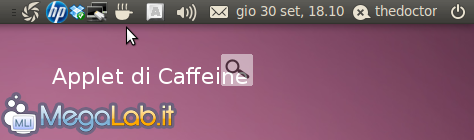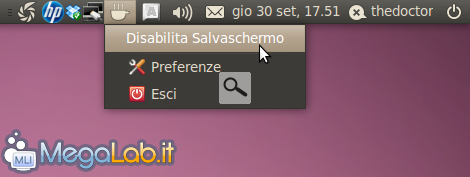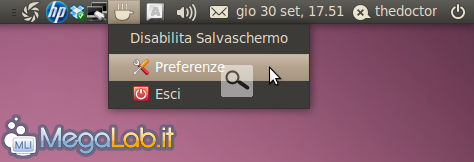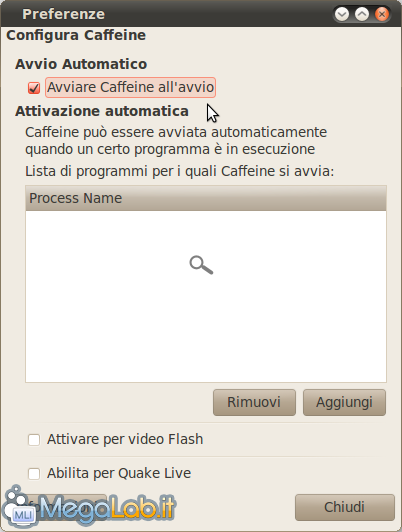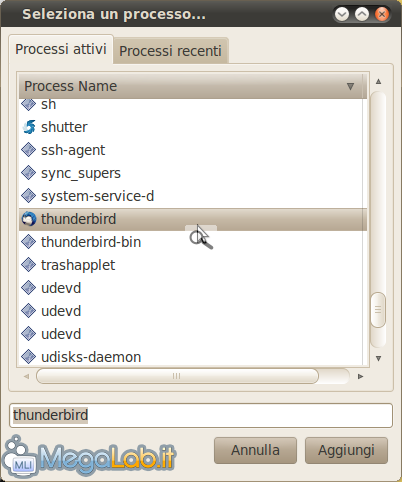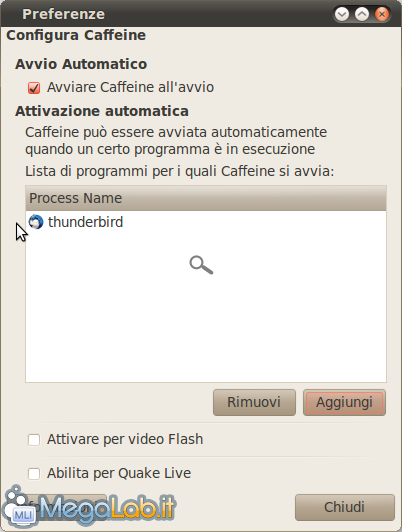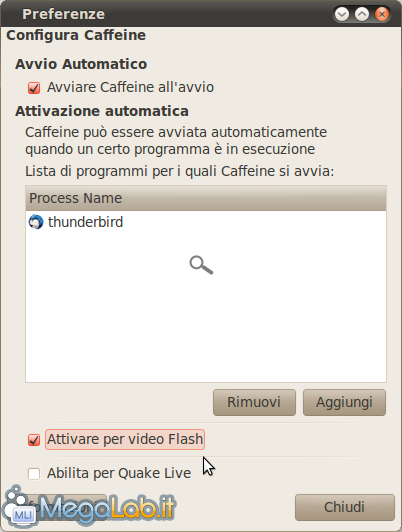Canali
Ultime news

Ultimi articoli
 Le ultime dal Forum |

Caffeine: un'applet per Ubuntu e Mac OS X che impedisce allo screensaver di avviarsi inopportunamente07/10/2010 - A cura di

Correlati TagPassa qui con il mouse e visualizza le istruzioni per utilizzare i tag!
Il pezzo che stai leggendo è stato pubblicato oltre un anno fa.
 La trattazione seguente è piuttosto datata. Sebbene questo non implichi automaticamente che quanto descritto abbia perso di validità, non è da escludere che la situazione si sia evoluta nel frattempo. Raccomandiamo quantomeno di proseguire la lettura contestualizzando il tutto nel periodo in cui è stato proposto. La trattazione seguente è piuttosto datata. Sebbene questo non implichi automaticamente che quanto descritto abbia perso di validità, non è da escludere che la situazione si sia evoluta nel frattempo. Raccomandiamo quantomeno di proseguire la lettura contestualizzando il tutto nel periodo in cui è stato proposto.
Lo screensaver del PC è indubbiamente una cosa molto utile. A volte, però, può capitare che si avvii nel momento sbagliato costringendoci a muovere il mouse o a premere un tasto per disattivarlo. Se abbiamo impostato anche il blocco del PC siamo obbligati anche ad inserire la nostra password e ciò può sicuramente infastidirci. Caffeine su UbuntuPer ovviare al problema possiamo utilizzare una piccola applet chiamata Caffeine che in questi casi si può rivelare davvero molto utile. Per installarla sul nostro sistema Ubuntu apriamo il terminale e digitiamo il comando sudo add-apt-repository ppa:caffeine-developers/caffeine-dev seguito da sudo apt-get update && sudo apt-get install caffeine. Dopo l'installazione avviamola da Applicazioni -> Accessori -> Caffeine e vedremo l'applet (una tazzina di caffè) posizionarsi sulla barra superiore. Cliccando sull'applet, se lo desideriamo possiamo rapidamente disabilitare lo screensaver selezionando Disabilita Salvaschermo. Per le impostazioni del programma, invece, clicchiamo su Preferenze. Nella finestra che si apre consiglio di optare per l'avvio automatico selezionando Avviare Caffeine all'avvio. Se vogliamo che Caffeine non permetta allo screensaver di avviarsi quando abbiamo uno specifico programma in funzione, eseguiamo ad esempio Thunderbird, poi clicchiamo sul pulsante Aggiungi e selezioniamolo dall'elenco dei processi attivi. Al termine clicchiamo su Aggiungi in basso a destra e lo troveremo all'interno della finestra Process Name. Altra interessante funzionalità è la disattivazione dello screensaver quando stiamo guardando un video in flash come, ad esempio, quelli presenti su YouTube. Per attivarla basta spuntare l'opzione Attivare per video Flash. Caffeine su Mac OS X Pagine
Segnala ad un amico |
- Unisciti a noi
- | Condizioni d'uso
- | Informativa privacy
- | La Redazione
- | Info
- | Pressroom
- | Contattaci
© Copyright 2025 BlazeMedia srl - P. IVA 14742231005
- Gen. pagina: 0.42 sec.
- | Utenti conn.: 97
- | Revisione 2.0.1
- | Numero query: 45
- | Tempo totale query: 0.07